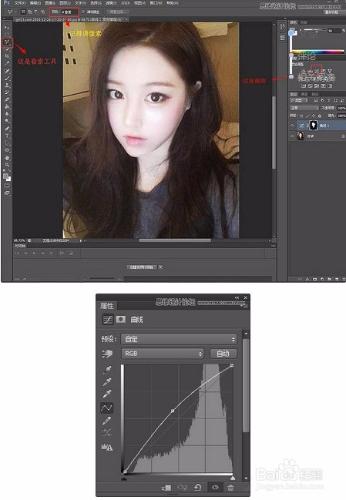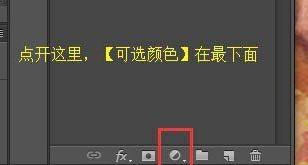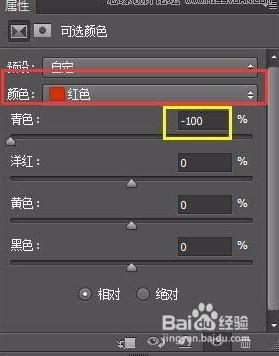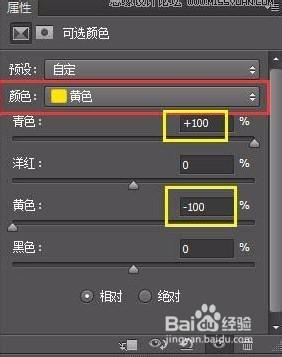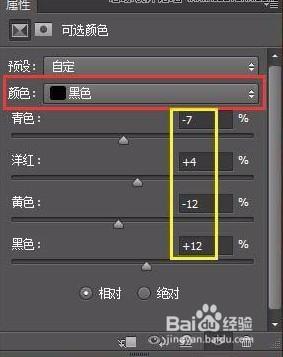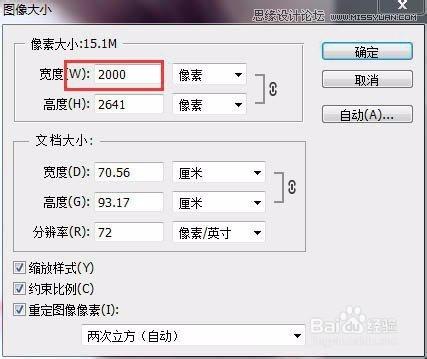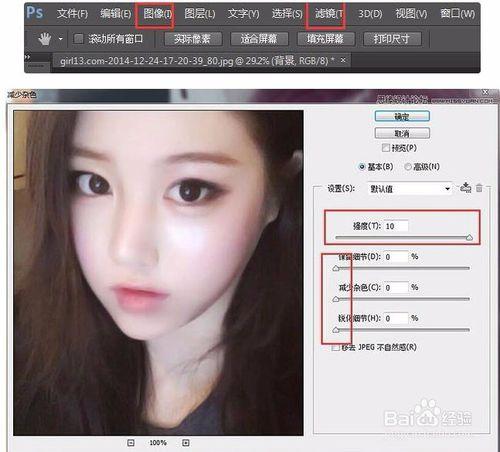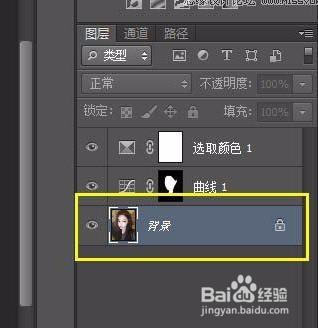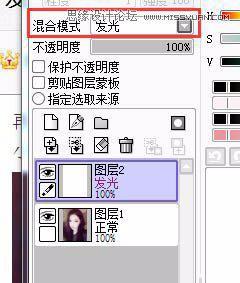手把手教你利用PS把模糊的手機美女照片轉手繪
方法/步驟
1、打開ps調色:首先用“多功能套索工具”圈出皮膚用“曲線”提亮。
之前好多人都問我,為什麼我圈出來提亮旁邊的有些白了,其實只要圈住皮膚就行了,因為皮膚偏白,旁邊是頭髮,頭髮是黑色的,提亮拉白了自然就明顯了。
2、然後就是找到“可選顏色”。
主要就是調紅色黃色黑色,每個人畫法不一樣,反正我就是這樣的紅色裡面減青色。
黃色裡面加青色減黃色。
黑色裡面大家看圖調的,畢竟每個圖都是不一樣的。
3、首先在上面工具欄裡找到“圖像”裡面的“圖像大小”,調2000-2500。
4、接著在“濾鏡”裡找到“雜色”選擇“減少雜色”,不過好多人都喜歡選“中間值”,這個看個人吧。
5、記得在背景圖上來,不然那個“減少雜色”在圖層上是沒效果的。
6、然後保存格式到桌面,然後打開sai,在sai裡打開圖片畫。用“模糊”工具在原圖上抹一下皮膚跟眼睛,處理一下就行,記得“筆刷濃度”調到100。
7、開始畫眼睛,用噴槍,筆刷濃度調低點,大小看圖調。
8、繼續畫眼臉。
9、用“馬克筆”給雙眼皮打底,在原圖上畫。
10、然後用噴槍“濃度要淡”在眼珠子中間畫個深點顏色的點。
11、再把眼珠子周圍輪廓勾一下,雖然我眼睛的有些部位說法不是很正確。
12、然後新建“發光”模式。
13、用噴槍給眼珠子上點顏色,濃度記得要淡,不過我習慣了左邊畫黃色右邊畫藍色。
14、然後先給眼睛加上睫毛,好多同學問畫睫毛的時候怎麼調一邊大一邊小的,其實把噴槍調小就行了,顏色記得適當深點。
15、然後給眼睛加上高光,用噴槍,發光模式“眼睛就完成了”。
16、接著是嘴巴,先畫出中間的線。
17、再用模糊工具在原圖上磨一下嘴巴。
18、最後加高光就完成了。
19、接著畫鼻子,先勾線。
20、加陰影。
21、再加深一點輪廓。
22、高光加上,完成。
23、最後簡單粗暴的畫一下眉毛,臉部就畫好了。
24、最後畫頭髮,先塗下背景。
25、模糊一下。
26、畫一下大致走向。
27、勾點發絲出來。
28、加點淡色。
29、對了還有高光。
最終效果: